Azure AI Vision 3.2 GA READ OCR-container installeren
Met containers kunt u de Azure AI Vision-API's uitvoeren in uw eigen omgeving. Containers zijn ideaal voor specifieke vereisten voor beveiliging en gegevensbeheer. In dit artikel leert u hoe u de OCR-container (Read) downloadt, installeert en uitvoert.
Met de container Read kunt u gedrukte en handgeschreven tekst extraheren uit afbeeldingen en documenten met ondersteuning voor JPEG-, PNG-, BMP-, PDF- en TIFF-bestandsindelingen. Zie de instructiehandleiding voor de Read-API voor meer informatie.
Nieuw
De 3.2-model-2022-04-30 GA-versie van de container Read is beschikbaar met ondersteuning voor 164 talen en andere verbeteringen. Als u een bestaande klant bent, volgt u de downloadinstructies om aan de slag te gaan.
De OCR-container Read 3.2 is het nieuwste ga-model en biedt:
- Nieuwe modellen voor verbeterde nauwkeurigheid.
- Ondersteuning voor meerdere talen in hetzelfde document.
- Ondersteuning voor in totaal 164 talen. Bekijk de volledige lijst met ocr-ondersteunde talen.
- Eén bewerking voor zowel documenten als afbeeldingen.
- Ondersteuning voor grotere documenten en afbeeldingen.
- Betrouwbaarheidsscores.
- Ondersteuning voor documenten met zowel afgedrukte als handgeschreven tekst.
- Mogelijkheid om alleen tekst te extraheren uit geselecteerde pagina('s) in een document.
- Kies de uitvoervolgorde van tekstregel van standaard naar een meer natuurlijke leesvolgorde voor Latijnse talen.
- Tekstregelclassificatie als handgeschreven stijl of niet alleen voor Latijnse talen.
Als u vandaag de dag Read 2.0-containers gebruikt, raadpleegt u de migratiehandleiding voor meer informatie over wijzigingen in de nieuwe versies.
Vereisten
U moet voldoen aan de volgende vereisten voordat u de containers kunt gebruiken:
| Vereist | Doel |
|---|---|
| Docker-engine | De Docker-engine moet op een hostcomputer zijn geïnstalleerd. Docker biedt pakketten waarmee de Docker-omgeving op MacOS, Windows en Linux kan worden geconfigureerd. Zie het Docker-overzicht voor een inleiding tot de basisprincipes van Docker en containers. Docker moet zodanig worden geconfigureerd dat de containers verbinding kunnen maken met en factureringsgegevens naar Azure kunnen verzenden. In Windows moet Docker ook worden geconfigureerd voor ondersteuning van Linux-containers. |
| Bekendheid met Docker | U moet basiskennis hebben van Docker-concepten, zoals registers, opslagplaatsen, containers en containerinstallatiekopieën, evenals kennis van basisopdrachten docker . |
| Computer Vision resource | Als u de container wilt gebruiken, hebt u het volgende nodig: Een Computer Vision resource en de bijbehorende API-sleutel de eindpunt-URI. Beide waarden zijn beschikbaar op de pagina's Overzicht en Sleutels voor de resource en zijn vereist om de container te starten. {API_KEY}: een van de twee beschikbare resourcesleutels op de pagina Sleutels {ENDPOINT_URI}: het eindpunt zoals opgegeven op de pagina Overzicht |
Als u nog geen abonnement op Azure hebt, maak dan een gratis account aan voordat u begint.
Vereiste parameters verzamelen
Er zijn drie primaire parameters vereist voor alle Azure AI-containers. De licentievoorwaarden voor Microsoft-software moeten aanwezig zijn met de waarde accepteren. Er zijn ook een eindpunt-URI en API-sleutel nodig.
Eindpunt-URI
De {ENDPOINT_URI} waarde is beschikbaar op de pagina Azure Portal Overzicht van de bijbehorende Azure AI-servicesresource. Ga naar de pagina Overzicht , beweeg de muisaanwijzer over het eindpunt en het pictogram Kopiëren naar klembord wordt weergegeven. Kopieer en gebruik het eindpunt waar nodig.
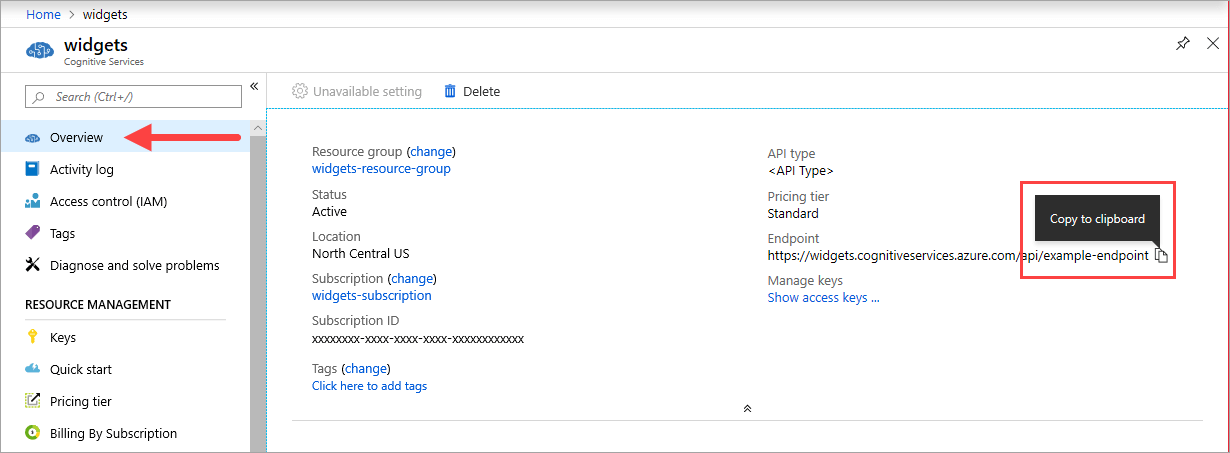
Sleutels
De {API_KEY} waarde wordt gebruikt om de container te starten en is beschikbaar op de pagina Sleutels van de Azure Portal van de bijbehorende Azure AI-servicesresource. Ga naar de pagina Sleutels en selecteer het pictogram Kopiëren naar klembord .

Belangrijk
Deze abonnementssleutels worden gebruikt voor toegang tot uw API voor Azure AI-services. Deel uw sleutels niet. Bewaar ze veilig. Gebruik bijvoorbeeld Azure Key Vault. We raden u ook aan deze sleutels regelmatig opnieuw te genereren. Er is slechts één sleutel nodig om een API-aanroep te maken. Wanneer u de eerste sleutel opnieuw genereert, kunt u de tweede sleutel gebruiken voor continue toegang tot de service.
Vereisten voor hostcomputers
De host is een x64-computer waarop de Docker-container wordt uitgevoerd. Dit kan een computer op uw locatie zijn of een Docker-hostingservice in Azure, zoals:
- Azure Kubernetes Service.
- Azure Container Instances.
- Een Kubernetes-cluster dat is geïmplementeerd in Azure Stack. Zie Kubernetes implementeren in Azure Stack voor meer informatie.
Ondersteuning voor Advanced Vector Extension
De hostcomputer is de computer waarop de Docker-container wordt uitgevoerd. De host moet Advanced Vector Extensions (AVX2) ondersteunen. U kunt controleren op AVX2-ondersteuning op Linux-hosts met de volgende opdracht:
grep -q avx2 /proc/cpuinfo && echo AVX2 supported || echo No AVX2 support detected
Waarschuwing
De hostcomputer is vereist om AVX2 te ondersteunen. De container werkt niet goed zonder AVX2-ondersteuning.
Vereisten en aanbevelingen voor containers
Notitie
De vereisten en aanbevelingen zijn gebaseerd op benchmarks met één aanvraag per seconde, met behulp van een afbeelding van 523 kB van een gescande zakelijke brief met 29 regels en een totaal van 803 tekens. De aanbevolen configuratie resulteerde in ongeveer 2x snellere reactie in vergelijking met de minimale configuratie.
In de volgende tabel wordt de minimale en aanbevolen toewijzing van resources voor elke read-OCR-container beschreven.
| Container | Minimum | Aanbevolen |
|---|---|---|
| Lees 3.2 2022-04-30 | 4 kernen, 8 GB geheugen | 8 kernen, 16 GB geheugen |
| Lees 3.2 2021-04-12 | 4 kernen, 16 GB geheugen | 8 kernen, 24 GB geheugen |
- Elke kern moet ten minste 2,6 gigahertz (GHz) of sneller zijn.
De kern en het geheugen komen overeen met de --cpus instellingen en --memory , die worden gebruikt als onderdeel van de docker run opdracht.
De containerinstallatiekopieën ophalen
De Azure AI Vision Read OCR-containerinstallatiekopie vindt u in het mcr.microsoft.com containerregistersyndicaat. Het bevindt zich in de opslagplaats en heeft de azure-cognitive-services naam read. De volledig gekwalificeerde naam van de containerinstallatiekopieën is mcr.microsoft.com/azure-cognitive-services/vision/read.
Als u de nieuwste versie van de container wilt gebruiken, kunt u de latest tag gebruiken. U vindt ook een volledige lijst met tags op de MCR.
De volgende containerinstallatiekopieën voor Lezen zijn beschikbaar.
| Container | Container Registry/opslagplaats/naam installatiekopieën | Tags |
|---|---|---|
| Algemene beschikbaarheid van 3.2 lezen | mcr.microsoft.com/azure-cognitive-services/vision/read:3.2-model-2022-04-30 |
nieuwste, 3.2, 3.2-model-2022-04-30 |
Gebruik de docker pull opdracht om een containerinstallatiekopieën te downloaden.
docker pull mcr.microsoft.com/azure-cognitive-services/vision/read:3.2-model-2022-04-30
Tip
U kunt de opdracht docker-installatiekopieën gebruiken om uw gedownloade containerinstallatiekopieën weer te geven. Met de volgende opdracht worden bijvoorbeeld de id, opslagplaats en tag weergegeven van elke gedownloade containerinstallatiekopieën, opgemaakt als een tabel:
docker images --format "table {{.ID}}\t{{.Repository}}\t{{.Tag}}"
IMAGE ID REPOSITORY TAG
<image-id> <repository-path/name> <tag-name>
De container gebruiken
Zodra de container zich op de hostcomputer bevindt, gebruikt u het volgende proces om met de container te werken.
- Voer de container uit met de vereiste factureringsinstellingen. Er zijn meer voorbeelden van de
docker runopdracht beschikbaar. - Voer een query uit op het voorspellingseindpunt van de container.
De container uitvoeren
Gebruik de opdracht docker run om de container uit te voeren. Raadpleeg vereiste parameters verzamelen voor meer informatie over het ophalen van de {ENDPOINT_URI} waarden en {API_KEY} .
Er zijn voorbeelden van de docker run opdracht beschikbaar.
docker run --rm -it -p 5000:5000 --memory 16g --cpus 8 \
mcr.microsoft.com/azure-cognitive-services/vision/read:3.2-model-2022-04-30 \
Eula=accept \
Billing={ENDPOINT_URI} \
ApiKey={API_KEY}
De bovenstaande opdracht:
- Hiermee wordt de meest recente OCR-container lezen uitgevoerd vanuit de containerinstallatiekopie.
- Wijst 8 CPU-kernen en 16 gigabyte (GB) geheugen toe.
- Tcp-poort 5000 beschikbaar maken en wijst een pseudo-TTY toe voor de container.
- De container wordt automatisch verwijderd nadat deze is afgesloten. De containerinstallatiekopie is nog steeds beschikbaar op de hostcomputer.
U kunt de container ook uitvoeren met behulp van omgevingsvariabelen:
docker run --rm -it -p 5000:5000 --memory 16g --cpus 8 \
--env Eula=accept \
--env Billing={ENDPOINT_URI} \
--env ApiKey={API_KEY} \
mcr.microsoft.com/azure-cognitive-services/vision/read:3.2-model-2022-04-30
Er zijn meer voorbeelden van de docker run opdracht beschikbaar.
Belangrijk
De Eulaopties , Billingen ApiKey moeten worden opgegeven om de container uit te voeren; anders wordt de container niet gestart. Zie Facturering voor meer informatie.
Als u een hogere doorvoer nodig hebt (bijvoorbeeld bij het verwerken van bestanden met meerdere pagina's), kunt u overwegen om meerdere containers in een Kubernetes-cluster te implementeren met behulp van Azure Storage en Azure Queue.
Als u Azure Storage gebruikt om installatiekopieën op te slaan voor verwerking, kunt u een connection string maken om te gebruiken bij het aanroepen van de container.
Uw connection string vinden:
- Navigeer naar Opslagaccounts op de Azure Portal en zoek uw account.
- Selecteer toegangstoetsen in de linkernavigatielijst.
- Uw connection string bevindt zich onder Verbindingsreeks
Meerdere containers uitvoeren op dezelfde host
Als u van plan bent om meerdere containers met zichtbare poorten uit te voeren, moet u ervoor zorgen dat u elke container uitvoert met een andere weergegeven poort. Voer bijvoorbeeld de eerste container uit op poort 5000 en de tweede container op poort 5001.
U kunt deze container en een andere Azure AI-servicescontainer samen uitvoeren op de HOST. U kunt ook meerdere containers van dezelfde Azure AI-servicescontainer uitvoeren.
Controleren of een container wordt uitgevoerd
Er zijn verschillende manieren om te controleren of de container wordt uitgevoerd. Zoek het externe IP-adres en de weergegeven poort van de betreffende container en open uw favoriete webbrowser. Gebruik de verschillende aanvraag-URL's die volgen om te controleren of de container wordt uitgevoerd. De hier vermelde voorbeeldaanvraag-URL's zijn http://localhost:5000, maar uw specifieke container kan variëren. Zorg ervoor dat u vertrouwt op het externe IP-adres en de weergegeven poort van uw container.
| Aanvraag-URL | Doel |
|---|---|
http://localhost:5000/ |
De container bevat een startpagina. |
http://localhost:5000/ready |
Deze URL wordt aangevraagd met GET en biedt een verificatie dat de container gereed is om een query op het model te accepteren. Deze aanvraag kan worden gebruikt voor Kubernetes-liveness- en gereedheidstests. |
http://localhost:5000/status |
Deze URL wordt ook aangevraagd met GET en controleert of de API-sleutel die wordt gebruikt om de container te starten, geldig is zonder dat er een eindpuntquery wordt veroorzaakt. Deze aanvraag kan worden gebruikt voor Kubernetes-liveness- en gereedheidstests. |
http://localhost:5000/swagger |
De container bevat een volledige set met documentatie voor de eindpunten en een functie Uitproberen. Met deze functie kunt u uw instellingen invoeren in een html-webformulier en de query maken zonder dat u code hoeft te schrijven. Nadat de query is geretourneerd, wordt een voorbeeld van een CURL-opdracht gegeven om de vereiste HTTP-headers en hoofdtekstindeling te demonstreren. |
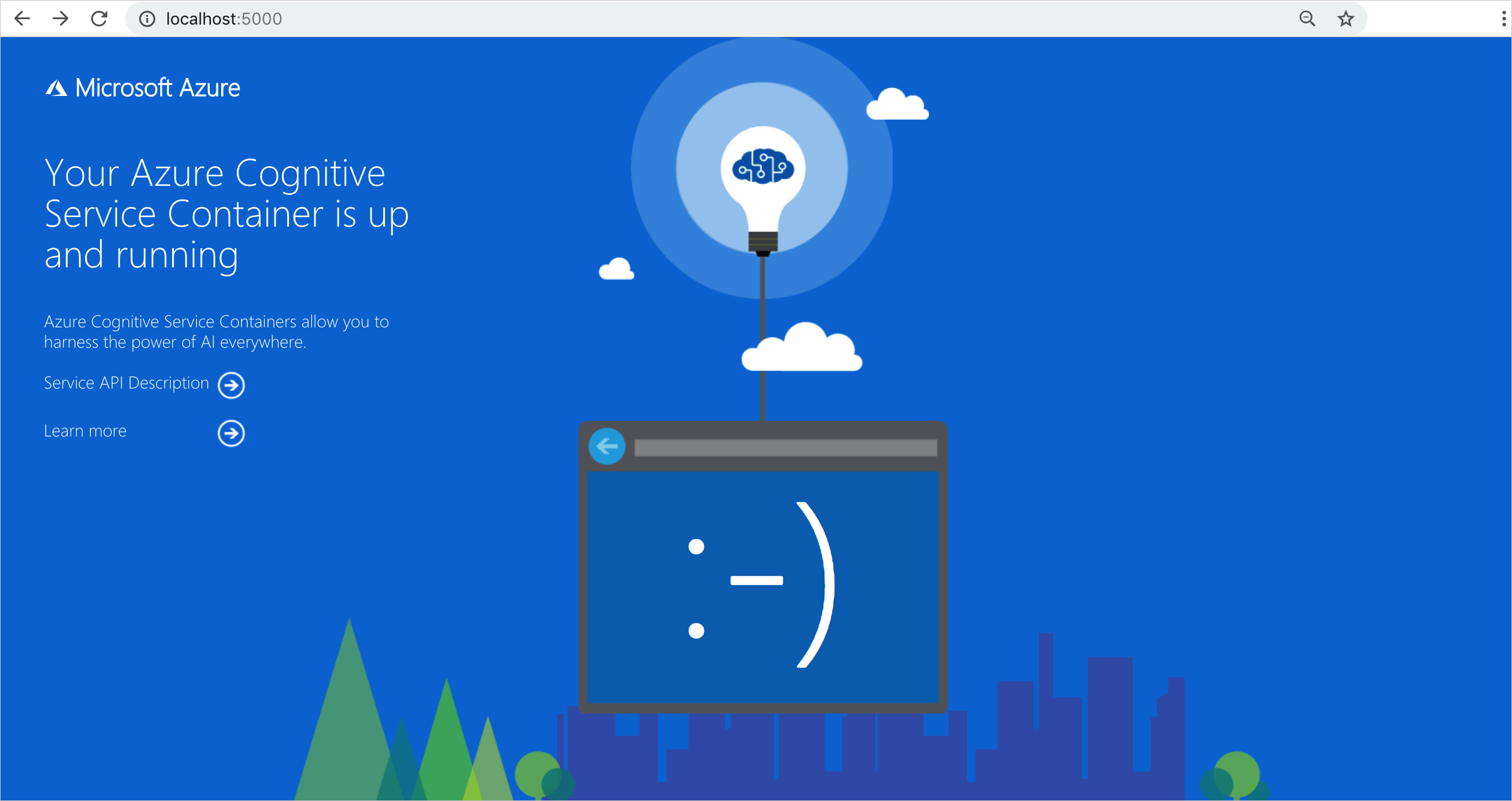
Een query uitvoeren op het voorspellingseindpunt van de container
De container bevat op REST gebaseerde eindpunt-API's voor queryvoorspelling.
Gebruik de host, http://localhost:5000, voor container-API's. U kunt het Swagger-pad bekijken op: http://localhost:5000/swagger/.
Asynchroon lezen
U kunt de POST /vision/v3.2/read/analyze bewerkingen en GET /vision/v3.2/read/operations/{operationId} in overleg gebruiken om een afbeelding asynchroon te lezen, vergelijkbaar met hoe de Azure AI Vision-service die bijbehorende REST-bewerkingen gebruikt. De asynchrone POST-methode retourneert een operationId die wordt gebruikt als de id voor de HTTP GET-aanvraag.
Selecteer in de swagger-gebruikersinterface de Analyze om deze uit te vouwen in de browser. Selecteer vervolgens Uitproberen>Bestand kiezen. In dit voorbeeld gebruiken we de volgende afbeelding:
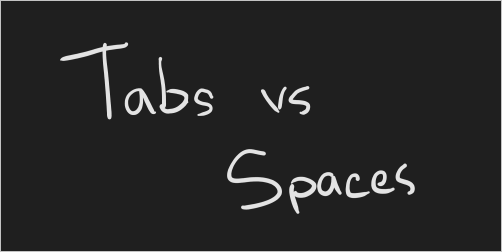
Wanneer de asynchrone POST is uitgevoerd, wordt een HTTP 202-statuscode geretourneerd. Als onderdeel van het antwoord is er een operation-location header die het resultaateindpunt voor de aanvraag bevat.
content-length: 0
date: Fri, 04 Sep 2020 16:23:01 GMT
operation-location: http://localhost:5000/vision/v3.2/read/operations/a527d445-8a74-4482-8cb3-c98a65ec7ef9
server: Kestrel
De operation-location is de volledig gekwalificeerde URL en is toegankelijk via een HTTP GET. Dit is het JSON-antwoord van het uitvoeren van de operation-location URL uit de voorgaande afbeelding:
{
"status": "succeeded",
"createdDateTime": "2021-02-04T06:32:08.2752706+00:00",
"lastUpdatedDateTime": "2021-02-04T06:32:08.7706172+00:00",
"analyzeResult": {
"version": "3.2.0",
"readResults": [
{
"page": 1,
"angle": 2.1243,
"width": 502,
"height": 252,
"unit": "pixel",
"lines": [
{
"boundingBox": [
58,
42,
314,
59,
311,
123,
56,
121
],
"text": "Tabs vs",
"appearance": {
"style": {
"name": "handwriting",
"confidence": 0.96
}
},
"words": [
{
"boundingBox": [
68,
44,
225,
59,
224,
122,
66,
123
],
"text": "Tabs",
"confidence": 0.933
},
{
"boundingBox": [
241,
61,
314,
72,
314,
123,
239,
122
],
"text": "vs",
"confidence": 0.977
}
]
},
{
"boundingBox": [
286,
171,
415,
165,
417,
197,
287,
201
],
"text": "paces",
"appearance": {
"style": {
"name": "handwriting",
"confidence": 0.746
}
},
"words": [
{
"boundingBox": [
286,
179,
404,
166,
405,
198,
290,
201
],
"text": "paces",
"confidence": 0.938
}
]
}
]
}
]
}
}
Belangrijk
Als u meerdere lees-OCR-containers achter een load balancer implementeert, bijvoorbeeld onder Docker Compose of Kubernetes, moet u een externe cache hebben. Omdat de verwerkingscontainer en de GET-aanvraagcontainer mogelijk niet hetzelfde zijn, worden de resultaten in een externe cache opgeslagen en gedeeld tussen containers. Zie Azure AI Vision Docker-containers configureren voor meer informatie over cache-instellingen.
Synchroon lezen
U kunt de volgende bewerking gebruiken om een afbeelding synchroon te lezen.
POST /vision/v3.2/read/syncAnalyze
Wanneer de afbeelding in zijn geheel wordt gelezen, en alleen dan retourneert de API een JSON-antwoord. De enige uitzondering op dit gedrag is als er een fout optreedt. Als er een fout optreedt, wordt de volgende JSON geretourneerd:
{
"status": "Failed"
}
Het JSON-antwoordobject heeft dezelfde objectgrafiek als de asynchrone versie. Als u een JavaScript-gebruiker bent en typeveiligheid wilt, kunt u overwegen TypeScript te gebruiken om het JSON-antwoord te casten.
Zie hier de TypeScript-sandbox voor een voorbeeldgebruik en selecteer Uitvoeren om het gebruiksgemak te visualiseren.
De container uitvoeren die is losgekoppeld van internet
Als u deze container zonder verbinding met internet wilt gebruiken, moet u eerst toegang aanvragen door een toepassing in te vullen en een toezeggingsplan aan te schaffen. Zie Docker-containers gebruiken in niet-verbonden omgevingen voor meer informatie.
Als u bent goedgekeurd voor het uitvoeren van de container die is losgekoppeld van internet, gebruikt u het volgende voorbeeld om de opmaak weer te geven van de docker run opdracht die u gebruikt, met tijdelijke aanduidingen voor waarden. Vervang deze waarden voor tijdelijke aanduidingen door uw eigen waarden.
Met de DownloadLicense=True parameter in uw docker run opdracht wordt een licentiebestand gedownload waarmee uw Docker-container kan worden uitgevoerd wanneer deze niet is verbonden met internet. Het bevat ook een vervaldatum, waarna het licentiebestand ongeldig is om de container uit te voeren. U kunt alleen een licentiebestand gebruiken met de juiste container waarvoor u bent goedgekeurd. U kunt bijvoorbeeld geen licentiebestand gebruiken voor een spraak-naar-tekstcontainer met een Document Intelligence-container.
| Tijdelijke aanduiding | Waarde | Opmaak of voorbeeld |
|---|---|---|
{IMAGE} |
De containerinstallatiekopieën die u wilt gebruiken. | mcr.microsoft.com/azure-cognitive-services/form-recognizer/invoice |
{LICENSE_MOUNT} |
Het pad waar de licentie wordt gedownload en gekoppeld. | /host/license:/path/to/license/directory |
{ENDPOINT_URI} |
Het eindpunt voor het verifiëren van uw serviceaanvraag. U vindt deze op de pagina Sleutel en eindpunt van uw resource, op de Azure Portal. | https://<your-custom-subdomain>.cognitiveservices.azure.com |
{API_KEY} |
De sleutel voor uw Text Analytics resource. U vindt deze op de pagina Sleutel en eindpunt van uw resource, op de Azure Portal. | xxxxxxxxxxxxxxxxxxxxxxxxxxxxxxxx |
{CONTAINER_LICENSE_DIRECTORY} |
Locatie van de licentiemap in het lokale bestandssysteem van de container. | /path/to/license/directory |
docker run --rm -it -p 5000:5000 \
-v {LICENSE_MOUNT} \
{IMAGE} \
eula=accept \
billing={ENDPOINT_URI} \
apikey={API_KEY} \
DownloadLicense=True \
Mounts:License={CONTAINER_LICENSE_DIRECTORY}
Zodra het licentiebestand is gedownload, kunt u de container uitvoeren in een niet-verbonden omgeving. In het volgende voorbeeld ziet u de opmaak van de docker run opdracht die u gebruikt, met tijdelijke aanduidingen voor waarden. Vervang deze waarden voor tijdelijke aanduidingen door uw eigen waarden.
Overal waar de container wordt uitgevoerd, moet het licentiebestand worden gekoppeld aan de container en moet de locatie van de licentiemap in het lokale bestandssysteem van de container worden opgegeven met Mounts:License=. Er moet ook een uitvoerkoppeling worden opgegeven, zodat gebruiksrecords voor facturering kunnen worden geschreven.
| Tijdelijke aanduiding | Waarde | Opmaak of voorbeeld |
|---|---|---|
{IMAGE} |
De containerinstallatiekopieën die u wilt gebruiken. | mcr.microsoft.com/azure-cognitive-services/form-recognizer/invoice |
{MEMORY_SIZE} |
De juiste grootte van het geheugen om toe te wijzen voor uw container. | 4g |
{NUMBER_CPUS} |
Het juiste aantal CPU's dat voor uw container moet worden toegewezen. | 4 |
{LICENSE_MOUNT} |
Het pad waar de licentie zich bevindt en wordt gekoppeld. | /host/license:/path/to/license/directory |
{OUTPUT_PATH} |
Het uitvoerpad voor het vastleggen van gebruiksrecords. | /host/output:/path/to/output/directory |
{CONTAINER_LICENSE_DIRECTORY} |
Locatie van de licentiemap in het lokale bestandssysteem van de container. | /path/to/license/directory |
{CONTAINER_OUTPUT_DIRECTORY} |
Locatie van de uitvoermap op het lokale bestandssysteem van de container. | /path/to/output/directory |
docker run --rm -it -p 5000:5000 --memory {MEMORY_SIZE} --cpus {NUMBER_CPUS} \
-v {LICENSE_MOUNT} \
-v {OUTPUT_PATH} \
{IMAGE} \
eula=accept \
Mounts:License={CONTAINER_LICENSE_DIRECTORY}
Mounts:Output={CONTAINER_OUTPUT_DIRECTORY}
De container stoppen
Als u de container wilt afsluiten, selecteert u Ctrl+C in de opdrachtregelomgeving waarin de container wordt uitgevoerd.
Problemen oplossen
Als u de container uitvoert met een uitvoerkoppeling en logboekregistratie ingeschakeld, genereert de container logboekbestanden die handig zijn voor het oplossen van problemen die optreden tijdens het starten of uitvoeren van de container.
Tip
Zie Veelgestelde vragen (FAQ) over Azure AI-containers voor meer informatie en richtlijnen voor probleemoplossing.
Als u problemen ondervindt bij het uitvoeren van een Azure AI-servicescontainer, kunt u proberen de diagnostische container van Microsoft te gebruiken. Gebruik deze container om veelvoorkomende fouten in uw implementatieomgeving vast te stellen waardoor Azure AI-containers mogelijk niet werken zoals verwacht.
Gebruik de volgende docker pull opdracht om de container op te halen:
docker pull mcr.microsoft.com/azure-cognitive-services/diagnostic
Voer vervolgens de container uit. Vervang door {ENDPOINT_URI} uw eindpunt en vervang door {API_KEY} uw sleutel voor uw resource:
docker run --rm mcr.microsoft.com/azure-cognitive-services/diagnostic \
eula=accept \
Billing={ENDPOINT_URI} \
ApiKey={API_KEY}
De container test op netwerkconnectiviteit met het factureringseindpunt.
Billing
De Azure AI-containers verzenden factureringsgegevens naar Azure met behulp van de bijbehorende resource in uw Azure-account.
Query's naar de container worden gefactureerd in de prijscategorie van de Azure-resource die wordt gebruikt voor de ApiKey parameter.
Azure AI-servicescontainers worden niet in licentie gegeven om te worden uitgevoerd zonder dat ze zijn verbonden met het eindpunt voor meting of facturering. U moet de containers te allen tijde inschakelen om factureringsgegevens te communiceren met het factureringseindpunt. Azure AI-servicescontainers verzenden geen klantgegevens, zoals de afbeelding of tekst die wordt geanalyseerd, naar Microsoft.
Verbinding maken met Azure
De container heeft de waarden van het factureringsargument nodig om uit te voeren. Met deze waarden kan de container verbinding maken met het factureringseindpunt. De container rapporteert het gebruik ongeveer elke 10 tot 15 minuten. Als de container geen verbinding maakt met Azure binnen het toegestane tijdvenster, blijft de container actief, maar worden er geen query's uitgevoerd totdat het factureringseindpunt is hersteld. De verbinding wordt tien keer geprobeerd met hetzelfde tijdsinterval van 10 tot 15 minuten. Als er binnen de tien pogingen geen verbinding kan worden gemaakt met het factureringseindpunt, stopt de container met het verwerken van aanvragen. Zie de Veelgestelde vragen over Azure AI-servicescontainers voor een voorbeeld van de informatie die voor facturering naar Microsoft is verzonden.
Factureringsargumenten
Met docker run de opdracht wordt de container gestart wanneer alle drie de volgende opties zijn voorzien van geldige waarden:
| Optie | Beschrijving |
|---|---|
ApiKey |
De API-sleutel van de Azure AI-servicesresource die wordt gebruikt voor het bijhouden van factureringsgegevens. De waarde van deze optie moet worden ingesteld op een API-sleutel voor de ingerichte resource die is opgegeven in Billing. |
Billing |
Het eindpunt van de Azure AI-servicesresource die wordt gebruikt voor het bijhouden van factureringsgegevens. De waarde van deze optie moet worden ingesteld op de eindpunt-URI van een ingerichte Azure-resource. |
Eula |
Geeft aan dat u de licentie voor de container hebt geaccepteerd. De waarde van deze optie moet worden ingesteld om te accepteren. |
Zie Containers configureren voor meer informatie over deze opties.
Samenvatting
In dit artikel hebt u concepten en werkstromen geleerd voor het downloaden, installeren en uitvoeren van Azure AI Vision-containers. Samenvatting:
- Azure AI Vision biedt een Linux-container voor Docker, waarin Read wordt ingekapseld.
- Voor de leescontainerinstallatiekopieën is een toepassing vereist om deze uit te voeren.
- Containerinstallatiekopieën worden uitgevoerd in Docker.
- U kunt de REST API of SDK gebruiken om bewerkingen aan te roepen in OCR-containers lezen door de host-URI van de container op te geven.
- U moet factureringsgegevens opgeven bij het instantiëren van een container.
Belangrijk
Azure AI-containers worden niet in licentie gegeven om te worden uitgevoerd zonder dat ze zijn verbonden met Azure voor meting. Klanten moeten de containers te allen tijde inschakelen om factureringsgegevens te communiceren met de meetservice. Azure AI-containers verzenden geen klantgegevens (bijvoorbeeld de afbeelding of tekst die wordt geanalyseerd) naar Microsoft.
Volgende stappen
- Controleer Containers configureren voor configuratie-instellingen
- Bekijk het OCR-overzicht voor meer informatie over het herkennen van gedrukte en handgeschreven tekst
- Raadpleeg de Read-API voor meer informatie over de methoden die door de container worden ondersteund.
- Raadpleeg Veelgestelde vragen (FAQ) om problemen met betrekking tot de functionaliteit van Azure AI Vision op te lossen.
- Meer Azure AI-containers gebruiken